Microsoft переработала несколько приложений в будущей ОС Windows 11. Согласно последним отчетам, главный директор по продукту Панос Панай поделился первым взглядом на новый Snipping Tool.
Новый Snipping Tool будет доступен для тестировщиков в программе предварительной оценки Windows в конце этого или следующего месяца. Корпорация Майкрософт объединила Snipping Tool и Snip & Sketch , чтобы создать что-то новое, и это приложение называется «Snipping Tool».
Первый взгляд на Windows 11 Snipping Tool
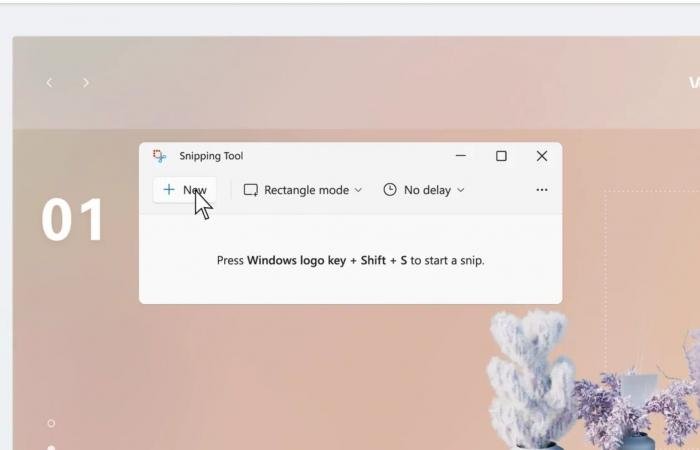
Панос Панай разместил в Твиттере небольшой клип, демонстрирующий первый взгляд на новую версию Snipping Tool в Windows 11.
Вот первый взгляд на новую # Windows11 Snipping Tool. Скоро в #WindowsInsiders ! Отличная работа команды #pumped pic.twitter.com/pvlhKp1Eia
-Панос Панай (@panos_panay) 4 августа 2021 г.
На видео мы видим новый интерфейс инструмента выглядит как смесь текущего инструмента Snipping Tool и Snip & Sketch. Это приложение в Windows 10 версии 1809, и большинство из них считали, что Snipping Tool заменил его.
Новое приложение Snipping Tool объединяет два приложения. Как показано на видео, при открытии приложения доступны те же основные параметры, что и в текущем приложении. Есть варианты запуска нового фрагмента, выбора режима фрагмента или установки задержки. Однако эти параметры не так легко доступны в Snip & Sketch, параметры задержки скрыты в раскрывающемся меню, а режимы фрагмента отображаются после запуска фрагмента.
Другая часть интерфейса очень похожа на Snip & Sketch. Существуют опции для изменения режимов фрагмента после запуска нового фрагмента, интерфейс редактирования такой же, как и в Snip & Sketch. Некоторые кнопки, такие как «Отменить» и «Повторить», переупорядочены.
Экран Windows будет затемнен в режиме «Ножницы», и вы можете выбирать между произвольным выделением, прямоугольником и фрагментом выбранного окна. Новый инструмент Snipping откроется в окне Snap & Sketch. Здесь вы можете скопировать содержимое в буфер обмена после внесения изменений в снимок экрана. Срезанные фрагменты можно сохранять в разных форматах , таких как JPEG, PNG или любой другой.
Сделав снимок экрана, вы можете выделить, нарисовать или обрезать его и внести изменения в соответствии с вашими требованиями.. Используя перо и маркер, вы можете добавлять основные обозначения.
Это обновление может улучшить общее впечатление от вырезания. Что вы думаете об этом новом инструменте Snipping? Поделитесь этим. Более подробная информация появится в ближайшее время!